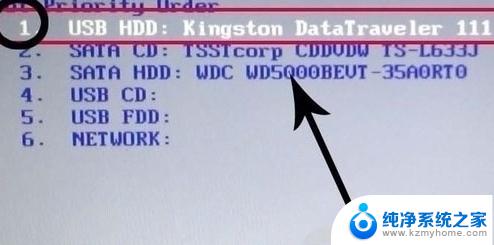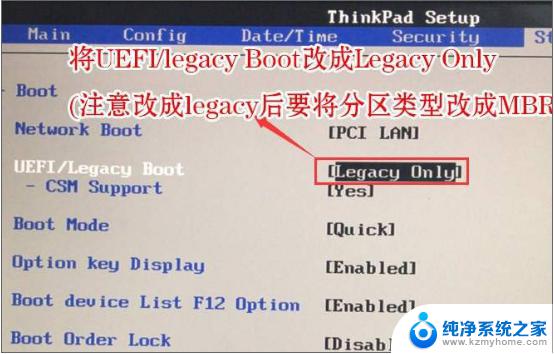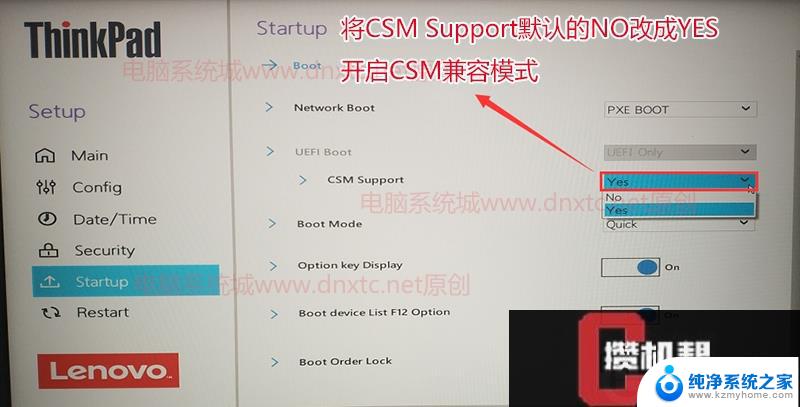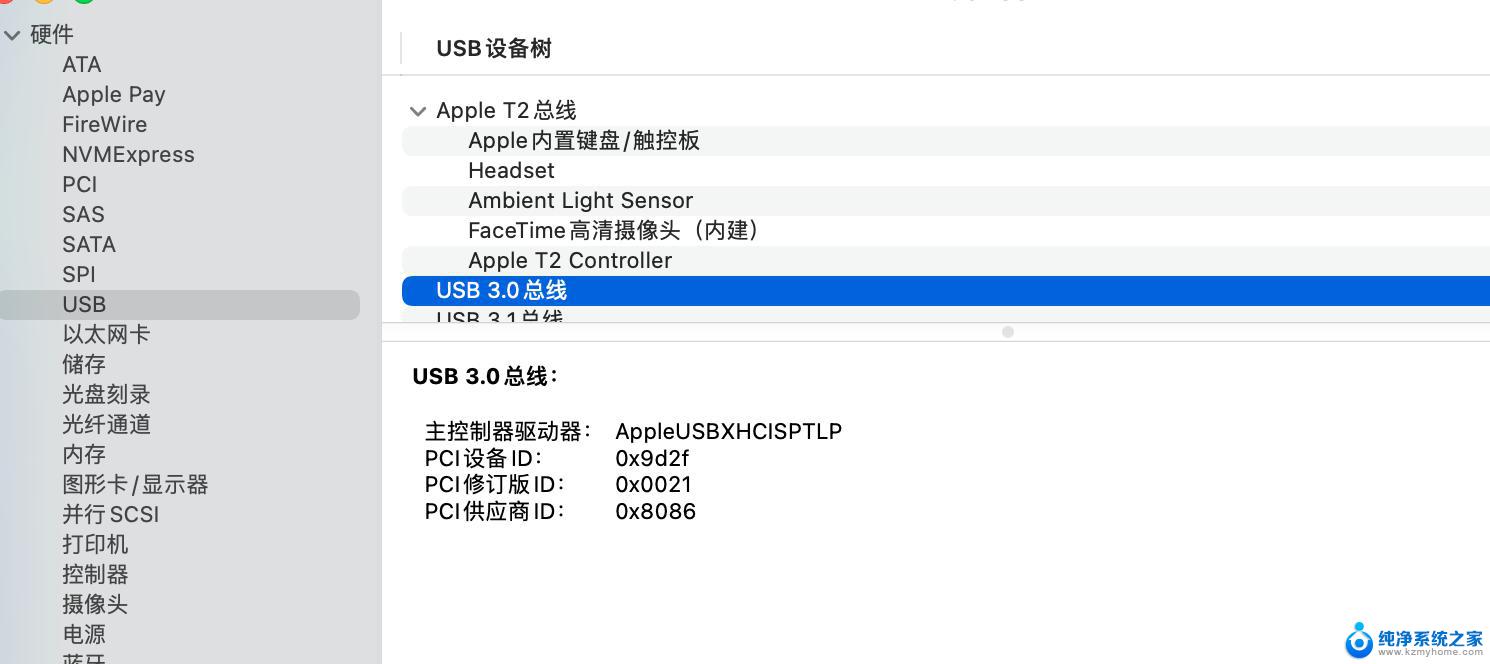thinkpad s2 u盘启动 联想ThinkPad S2 U盘启动设置步骤
联想ThinkPad S2是一款性能出色的笔记本电脑,拥有强大的处理器和稳定的系统,对于一些用户来说,使用U盘启动可以帮助他们更方便地进行系统维护和重装操作。而在设置联想ThinkPad S2的U盘启动过程中,需要按照一定的步骤进行操作。本文将详细介绍如何在联想ThinkPad S2上进行U盘启动设置,让用户能够轻松地实现这一操作。

thinkpad s2 u盘启动 s2 2020笔记本BIOS设置教程:
1.打开电源,然后连续敲击F1键,进入bios。因为thinkpad-x61没有启动菜单,因此只能进入bios设置。
2.进入bios菜单后,选择config-serial ATA(SATA),按回车进入serial ATA(SATA)。
3.进入后可以看到两个模式,我们选择AHCI模式,敲击回车键确认后返回上一页。该模式适用于win7及以上的系统。如果是XP以及之前的老系统,可以选择另一个,即兼容模式。
4.返回上一页后依次选择startup-boot,将usb hdd提到第一位,这样就可以将U盘启动设为第一启动项了。位置顺序使用F5和F6键来调整。
5.之后按下F10键,选择yes,代表保存并退出。
6.重启以后就进入PE系统了。
以上就是thinkpad s2 U盘启动的全部内容,如果还有不清楚的用户,可以参考以上小编的步骤进行操作,希望对大家有所帮助。